Wenn es um die Arbeit mit einer Textverarbeitung geht, besteht daran kein Zweifel Microsoft Word ist das am häufigsten verwendete Werkzeug sowohl zu Hause als auch beruflich. Es ist eine Anwendung mit einer großen Anzahl von Funktionalitäten, von denen uns viele manchmal nicht bewusst sind. Ob es sich um eine Behinderung, eine medizinische Empfehlung oder einfach darum handelt, etwas Zeit zu sparen, wir können unserer Tastatur eine Pause gönnen und das Diktat-Tool verwenden, um Dokumente per Sprache zu entwerfen.
Heute werden wir über Text-zu-Sprache-Diktat in Word sprechen. Wir werden sehen, woraus es besteht und wie es konfiguriert und verwendet wird, damit wir alles transkribieren können, was wir per Sprache diktieren. Wir werden auch einige Alternativen in Form von Anwendungen oder der sehen Windows Das Spracherkennungstool selbst und andere Anwendungen von Drittanbietern.
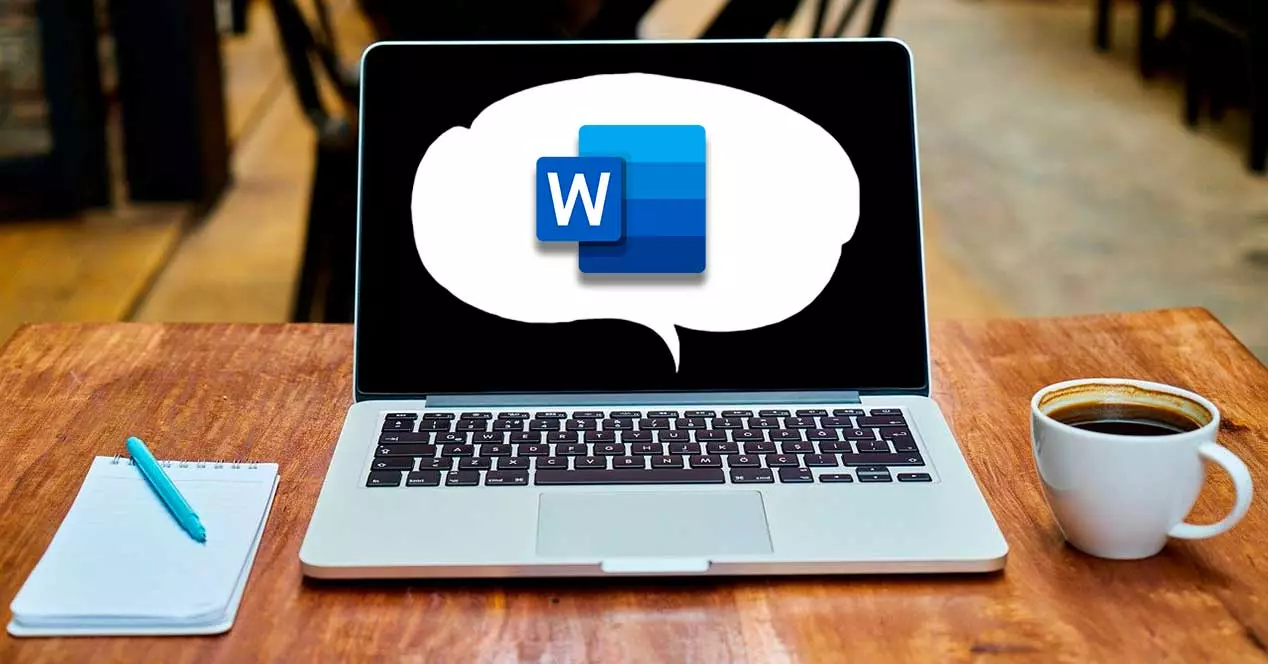
Was ist Text-zu-Sprache-Diktat in Word?
Das Schreiben von Dokumenten per Diktat kann uns dabei helfen, den Zeitaufwand zu reduzieren und produktiver zu sein, da es schneller und einfacher ist, zu sprechen als zu schreiben. Das Diktieren ermöglicht es uns, Sprache zu Text zu verwenden, um Inhalte in Word zu erstellen, indem wir ein Mikrofon und eine stabile Internetverbindung verwenden Microsoft Word Diktiersoftware verarbeitet Ihre Sprache auf externen Servern.
Diese riesigen Server und blitzschnellen Prozessoren verwenden riesige Mengen an Sprachdaten, um Ihren Text zu transkribieren. Tatsächlich verwenden sie fortschrittliche neuronale Netze und Deep-Learning-Technologie, die es der Software ermöglichen, etwas über die menschliche Sprache zu lernen und ihre Genauigkeit kontinuierlich zu verbessern.
Es wird nur notwendig sein Aktivieren Sie das Mikrofon und beginne zu diktieren alles was sein muss geschrieben , einschließlich der Verwendung von Satzzeichen . Somit ist es möglich, alles, was wir ihm durch die Stimme übermitteln, an Text weiterzugeben. Es ist daher eine schnelle und einfache Möglichkeit, unsere Gedanken auszudrücken, Entwürfe oder Umrisse zu erstellen und Notizen zu machen.
So diktieren Sie mit der Sprach-Engine von Word
Um das in Word integrierte Diktat-Tool verwenden zu können, müssen wir es haben ein aktives Microsoft 365-Abonnement , das Microsoft-Abonnementmodell, durch das wir das Recht haben, die Programme der Office-Suite zu nutzen, solange wir eine monatliche oder jährliche Gebühr zahlen. Der Preis beträgt 69 Euro pro Jahr für ein persönliches Konto und 99 Euro pro Jahr für den Familienplan.
Als erstes müssen wir die Microsoft Word-Anwendung auf unserem Computer öffnen und ein neues leeres Dokument erstellen. Nach dem Erstellen klicken wir auf die Registerkarte Start seiner Symbolleiste und sehen die Schaltfläche Diktieren mit dem Symbol eines Mikrofons darüber auf der rechten Seite.
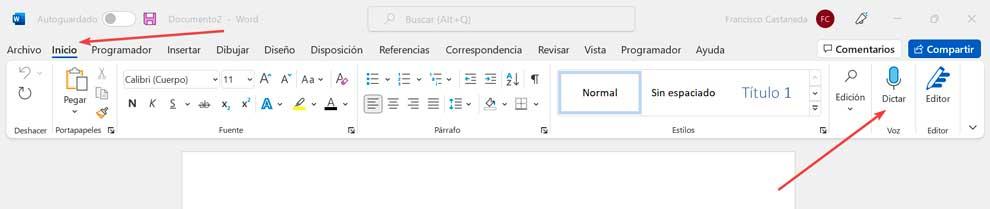
Richten Sie Mikrofonberechtigungen ein und erteilen Sie sie
Wenn wir darauf klicken, wird es automatisch aktiviert und ein kleines Fenster erscheint am unteren Rand unseres Dokuments. Wenn wir auf die klicken Schaltknopf Es öffnet sich ein kleines Kontextmenü, in dem wir die automatische Interpunktion aktivieren, unzulässige Phrasen filtern und die gesprochene Sprache auswählen können. Hier standardmäßig “Spanisch (Spanien)” sollte erscheinen, obwohl wir eine andere der auswählen können 9 Sprachen die uns zur Verfügung stehen. Wir finden auch die „Vorschausprachen“, die sich in der Testphase befinden und daher eine geringere Genauigkeit und eine eingeschränkte Zeichensetzungsunterstützung haben.
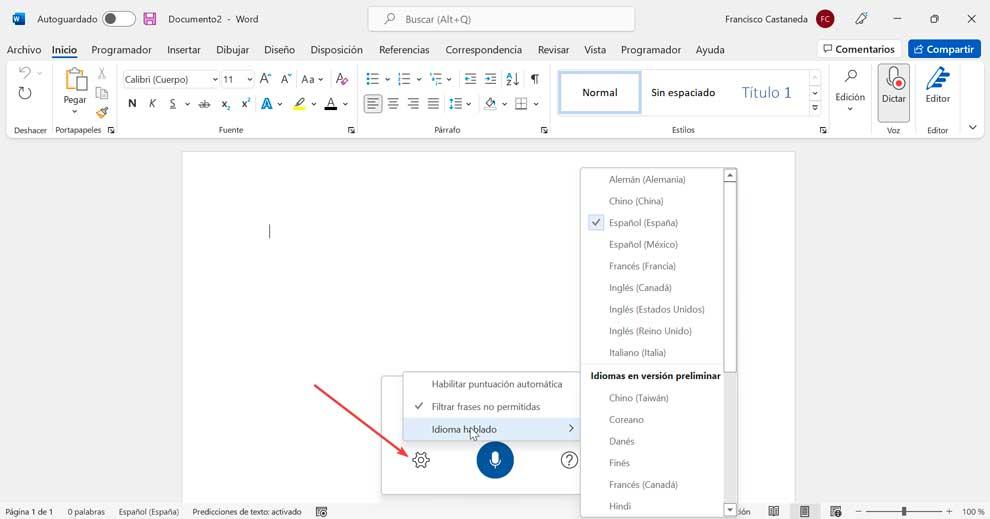
Für den Fall, dass wir die Sprache-zu-Text-Software von Microsoft Word noch nicht verwendet haben, müssen wir dies tun Gewähren Sie der Anwendung Zugriff auf unser Mikrofon . Dies kann mit einem Klick auf eine Schaltfläche erfolgen, wenn Sie uns darum bitten. Denken Sie auch daran, dass die eingebauten Mikrofone zwar ausreichen, es aber nie schadet, ein externes Mikrofon für eine bessere Genauigkeit zu kaufen, insbesondere wenn Sie diese Sprache-zu-Text-Software regelmäßig verwenden möchten.
fange an zu reden
Durch Klicken auf das Mikrofonsymbol in der Symbolleiste sehen wir, wie es von blau zu weiß wechselt und a rotes Aufnahmeschild erscheint, um anzuzeigen, dass Word begonnen hat, auf unsere Stimme zu hören. Falls wir die Lautstärke hoch haben, hören wir auch eine Glocke, die anzeigt, dass die Transkription begonnen hat.
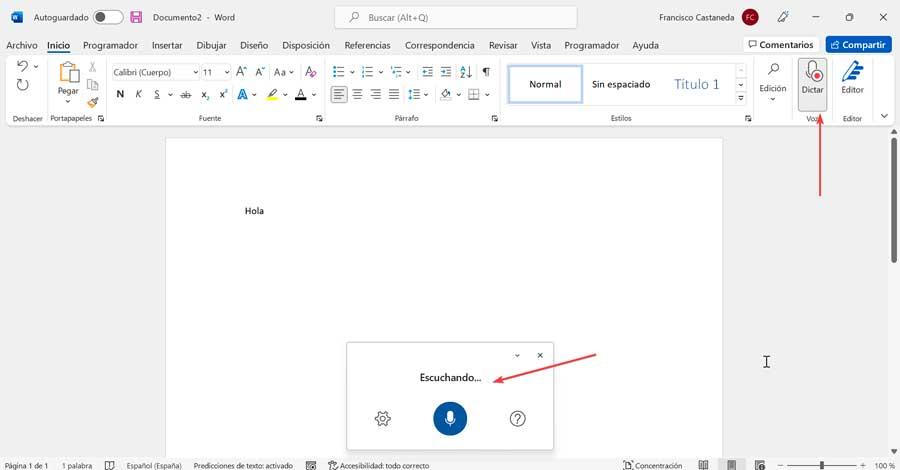
Wie wir uns vorstellen können, ist die Verwendung so einfach wie indem Sie die Wörter laut aussprechen, die Word transkribieren soll . Es ist wahr, dass wir uns anfangs vielleicht etwas seltsam vorkommen, aber mit ein wenig Übung werden wir die nötige Gewandtheit entwickeln, um die Funktionen dieser Software voll auszuschöpfen.
Verwenden Sie Scoring-Befehle
Diese Word-Spracherkennungssoftware ist viel vollständiger als ein einfacher Konverter von gesprochenen Wörtern in Text, da sie nicht nur einzelne Wörter abhört, sondern sie ist auch in der Lage, Sätze als Ganzes zu hören und zu interpretieren . Aus diesem Grund können wir auch Sprachbefehle einfügen, mit denen wir während des Sprechens Satzzeichen und andere Formatierungseffekte hinzufügen können.
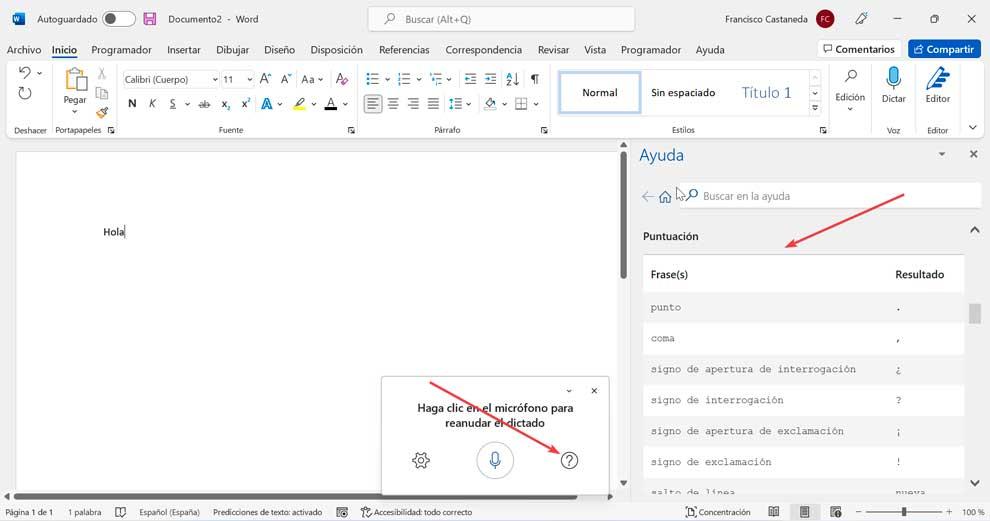
Zum Beispiel sagen "Punkt" fügt einen Punkt ein, während er sagt "Komma" fügt ein Komma ein. Diese Regel gilt auch für Ausrufezeichen, Doppelpunkte und Anführungszeichen. Für den Fall, dass wir einen Absatz beendet haben, können wir einen Zeilenumbruch machen, sagen "Neue Zeile" .
Es ist möglich, die vollständige Liste der Interpunktionsbefehle anzuzeigen, indem Sie auf das Fragezeichensymbol klicken, das wir im Diktatfenster finden. Dadurch wird ein Hilfefenster auf der rechten Seite des Bildschirms erscheinen. Unten sehen wir die Befehle für Satzzeichen, Symbole, Mathematik, Währung und sogar Emojis.
Diktatfehler korrigieren
Es gibt mehrere Möglichkeiten, Fehler während des Diktats zu korrigieren. Um das letzte, was wir gesagt haben, zu korrigieren, müssen wir es aussprechen „korrigiere das“. Wenn wir nur ein einziges Wort korrigieren wollen, müssen wir sagen "Korrekt" und dann das Wort, das wir korrigieren möchten. Falls das Wort mehr als einmal vorkommt, werden alle Wiederholungen hervorgehoben und Sie können das Wort auswählen, das wir korrigieren möchten. Es ist auch möglich, häufig nicht erkannte oder falsch erkannte Wörter mithilfe des Sprachwörterbuchs hinzuzufügen.
Diktieren Sie Dokumente aus Windows
Für den Fall, dass wir kein Abonnement für Microsoft 365 haben, können wir alternativ die Spracherkennung von Windows verwenden. Auf diese Weise können wir nur mit unserer Stimme den Computer steuern, Programme starten, Menüs öffnen, auf Schaltflächen klicken und natürlich Dokumente schreiben.
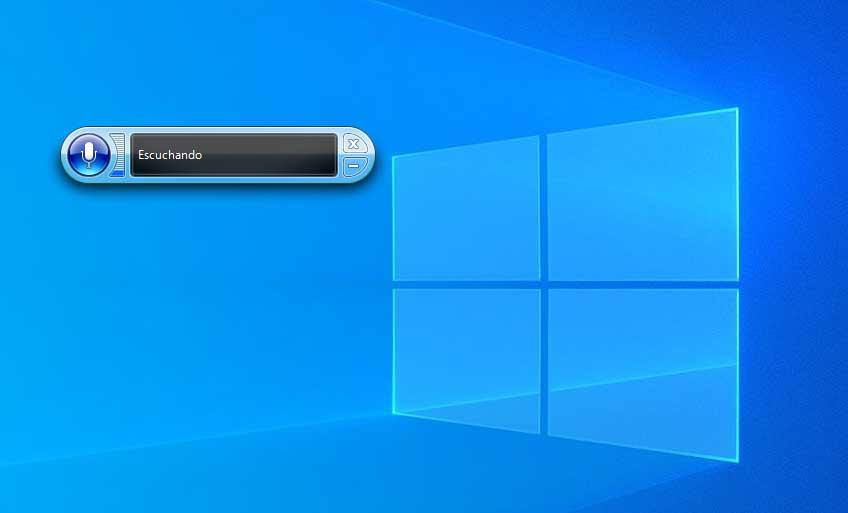
Um es zu aktivieren, geben Sie einfach Windows Speech ein Erkennung im Suchfeld des Startmenüs und wählen Sie es aus. Später müssen wir den Konfigurationsassistenten durchlaufen. Wir müssen lediglich angeben, welchen Mikrofontyp wir verwenden und konfigurieren.
Nach der Konfiguration sagen wir Mikrofon aktivieren und drücken Sie die Mikrofontaste, um den Hörmodus zu starten. Jetzt müssen wir nur noch die Anwendung öffnen, in der wir schreiben möchten, und mit dem Diktieren beginnen.
Schnelle Transkriptions-Apps
Wenn wir nach einer kostenlosen Option suchen, die uns dies ermöglicht Erkenne unsere Stimme Bei akzeptablen Ergebnissen können wir eine dieser Anwendungen verwenden
Expressschreiber
Dieses Programm hat auch die einzigartige erweiterte Funktion Transkription von Audiodateien. Unter seinen Funktionen können wir feststellen, dass es Videodateien akzeptiert, sich leicht in Arbeitsabläufe über das Internet (FTP) integriert und mit verschiedenen Textverarbeitungsprogrammen wie Microsoft Word oder WordPerfect kompatibel ist.
Darüber hinaus gibt es für fortgeschrittene Benutzer eine kostenpflichtige Version, die uns die Möglichkeit bietet, sie an ein externes Gerät in Form eines Pedals anzuschließen, mit dem wir den Ton beschleunigen oder verlangsamen können. Express Scribe bietet auch Funktionen für Wiedergabe mit variabler Geschwindigkeit, Mehrkanalsteuerung, Videowiedergabe, Dateiverwaltung und mehr.
Wir können es herunterladen von der Entwickler-Website .
Dictation.io
Wir sprechen von einer Webanwendung mit einem dem Notizblock sehr ähnlichen Erscheinungsbild, mit dem wir eine einfache Bearbeitung des Textes durchführen können. Sein Hauptmerkmal ist neben der Benutzerfreundlichkeit, dass wir viele Dinge in unserem tun können Abschrift direkt ins Web, z. B. kopieren, speichern, veröffentlichen Twitter und sogar durchsenden E-Mail über Gmail.
Während des Diktierens kann es unter anderem Sprachen wie Englisch, Spanisch, Französisch, Italienisch, Portugiesisch, Portugiesisch, Portugiesisch, Italienisch, Italienisch, Französisch erkennen und transkribieren. Neue Absätze, Satzzeichen, Emoticons und andere Sonderzeichen können mit einfachen Sprachbefehlen hinzugefügt werden. Sagen Sie beispielsweise „Neue Zeile“, um den Cursor zur nächsten Liste zu bewegen, oder sagen Sie „Smiley Face“, um ein Emoticon anzuzeigen.
Wir können Dictation.io verwenden durch den Zugriff auf seine Website .